源码安装!!!
经过了三个晚上的试验+面向百度、CSDN,最终总结出来的,期间遇到各种错误,创了3个虚拟机,最终总结出来的,经过两次测试没有问题
二改,发现之前写的还不是通俗易懂
0.首先准备工作,源码包
mysql-boost-5.7.14.tar.gz
下载链接https://downloads.mysql.com/archives/community/,找到自己所要的版本
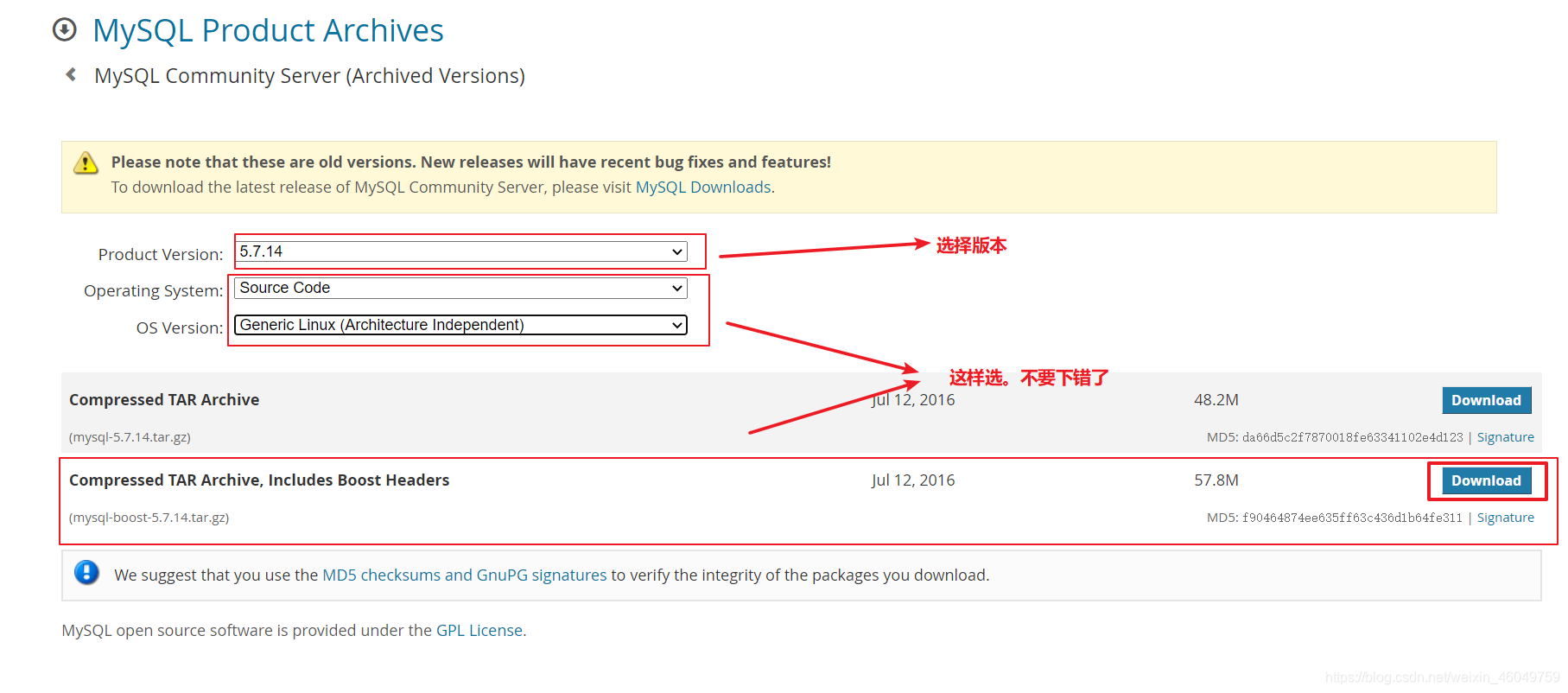
1.先创建一个存放这个包的目录
mkdir /soft
将包传输到Linux中的根下soft中
利用xfpt传输,在xshell中也可以直接快捷键ctrl+alt+f
将 mysql-boost-5.7.14.tar.gz 文件拖入虚拟机/soft/目录中,然后进入/soft目录
2.安装开发工具和开发包
yum install -y cmake gcc-c++* make ncurses-devel
yum install libaio libaio-devel openssl-devel -y
yum install perl-Data-Dumper -y
yum install net-tools vim -y
都安装完,且没有报错,执行下一步
3.之后解压文件
此时所在的目录一定要是源码文件在的目录/soft,也就是刚刚存放文件的目录/soft
cd /soft/
tar xf mysql-boost-5.7.14.tar.gz -C /usr/local/src/
4.为mysql创建用户和组
groupadd -r -g 306 mysql
useradd -g 306 -r -u 306 mysql
5.cmake编译源码安装MySQL数据库
!!!!!!!
一定先进入文件解压所到的目录
cd /usr/local/src/mysql-5.7.14/
然后再依次执行下面代码
下面代码很长,不要少复制了
========
cmake -DCMAKE_INSTALL_PREFIX=/usr/local/mysql \
-DMYSQL_UNIX_ADDR=/tmp/mysql.sock \
-DDEFAULT_CHARSET=utf8 \
-DDEFAULT_COLLATION=utf8_general_ci \
-DWITH_EXTRA_CHARSETS=all \
-DWITH_MYISAM_STORAGE_ENGINE=1 \
-DWITH_INNOBASE_STORAGE_ENGINE=1 \
-DWITH_MEMORY_STORAGE_ENGINE=1 \
-DWITH_READLINE=1 \
-DENABLED_LOCAL_INFILE=1 \
-DMYSQL_DATADIR=/usr/local/mysql/data \
-DMYSQL-USER=mysql \
-DDOWNLOAD_BOOST=1 \
-DWITH_BOOST=./boost
=========================================================================================
等待上面执行完
=========================================================================================
make -j 4 && make install
代码长度,一定不要少复制了
\
这个等待时间要挺长的,如果卡住了,请关掉虚拟机,然后把配置给到4G+4核(比这多更好)
然后重启
===!!!重新执行就行了!!!但是一定要记得切换目录,要不然会报错===
cd /usr/local/src/mysql-5.7.14/
make -j 4 && make install
安装完成且没有报错进行下一步
6.更改文件夹属主和属组
chown -R mysql.mysql /usr/local/mysql/
7.初始化mysql,初始化结束会给出随机密码
初始化代码
=========
/usr/local/mysql/bin/mysqld --initialize \
--user=mysql --datadir=/usr/local/mysql/data \
--basedir=/usr/local/mysql/
=========
随机密码类似下面这样,在最后一行
root@localhost: FhvqcGRy9W#8
8.为mysql提供主配置文件
cd /usr/local/mysql/
\cp support-files/my-default.cnf /etc/my.cnf
================================
vim /etc/my.cnf
添加如下行指定mysql数据文件的存放位置
[mysqld]
datadir = /usr/local/mysql/data
改成图片上这样就行了
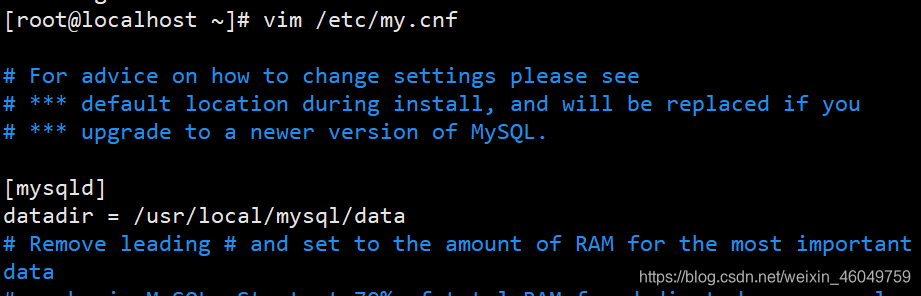
9.为mysql提供sysv服务脚本
cp /usr/local/mysql/support-files/mysql.server /etc/init.d/mysqld
chmod +x /etc/init.d/mysqld
chkconfig --add mysqld --添加为系统服务
chkconfig mysqld on --添加为系统服务
10.修改PATH环境变量,让系统可以直接使用mysql的相关命令
vim /etc/profile.d/mysql.sh
=========将下面这段内容写入保存
export PATH=$PATH:/usr/local/mysql/bin
=========
!!!!!!!!!一定要做下面这步
source /etc/profile.d/mysql.sh 这个是为了现在应用环境
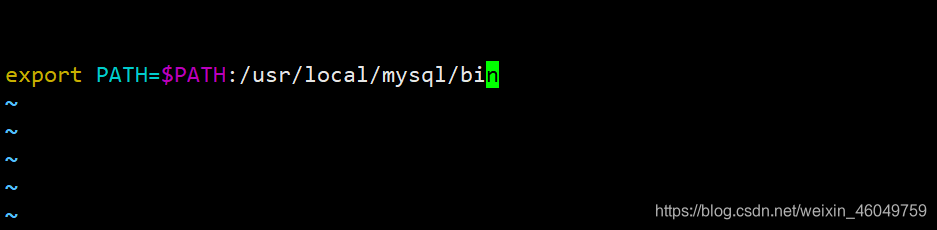
启动MySQL
systemctl start mysqld
=========================================================================================
查看MySQL运行状态
systemctl status mysqld.service --如果为active则表示MySQL已经运行了
或者
systemctl is-active mysql.service --显示为active也是启动了
至此就全部安装完成了
11.如果不记得随机密码了可以用下面方法查看,如果查看不到,大概率是没初始化成功,建议重装
默认有个随机密码:
more /var/log/mysql.log
也可以使用grep命令查询密码:
grep 'temporary password' /var/log/mysqld.log